- Se você adora jogos Battle Royale, então definitivamente conhece Fortnite. Se você conhece Fortnite, então com certeza sabe que não pode jogar sem o Epic Games Launcher.
- Infelizmente, o inicializador da Epic Games não está funcionando para alguns usuários, e se você for um deles, você veio ao lugar certo, porque hoje estamos consertando isso,
- Nós conversamos sobre a Epic Games com frequência, e se você quiser se manter atualizado com as últimas notícias e correções, confira nosso página dedicada à Epic Store.
- Para notícias, análises e correções de jogos, é altamente recomendável dar uma olhada em nosso Portal de jogos. Volte sempre, pois sempre postamos novos conteúdos!

Este software irá reparar erros comuns de computador, protegê-lo contra perda de arquivos, malware, falha de hardware e otimizar seu PC para desempenho máximo. Corrija problemas do PC e remova vírus agora em 3 etapas fáceis:
- Baixar Restoro PC Repair Tool que vem com tecnologias patenteadas (patente disponível aqui).
- Clique Inicia escaneamento para encontrar problemas do Windows que podem estar causando problemas no PC.
- Clique Reparar tudo para corrigir problemas que afetam a segurança e o desempenho do seu computador
- Restoro foi baixado por 0 leitores este mês.
Se você tiver problemas com o inicializador da Epic Games não funcionando ou carregando incorretamente, então você está definitivamente no lugar certo, pois hoje estamos lidando exatamente com isso.
Com a popularidade dos Jogos Epic em ascensão, ter um inicializador que não carrega é um pouco problemático, porque o impedirá de jogar qualquer jogo da loja Epic.
Por que minha Epic Games Store não está lançando?
1. Verifique se o servidor da Epic Games está ativo
Comece indo para o oficial Site da Epic Games Store.
Lá você deve primeiro verificar se os servidores estão inativos ou não devido a problemas ou manutenção programada.
2. Impeça a execução do Iniciador da Epic Games usando o Gerenciador de Tarefas
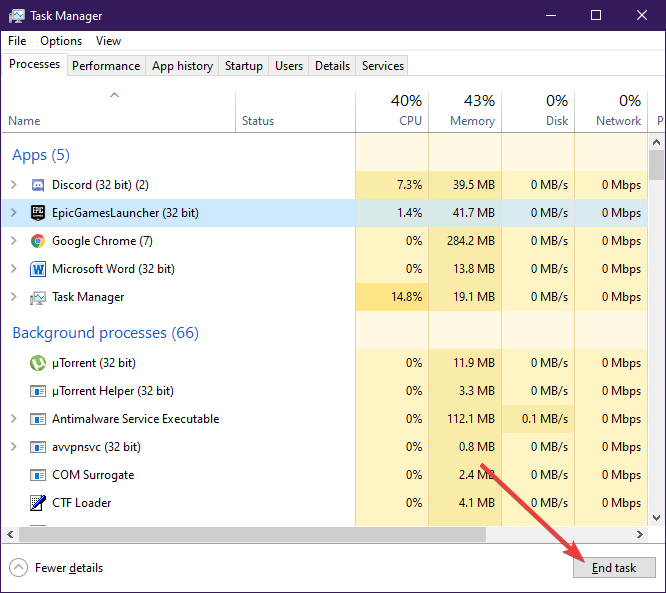
- Aperte Ctrl + Mudança + Esc, que irá abrir o Gerenciador de tarefas
- Procure o Epic Games Launcher processar e selecionar
- Aperte Fim do processo
- Reiniciar o lançador de jogos épicos
3. Iniciar o Epic Games Launcher a partir do menu iniciar
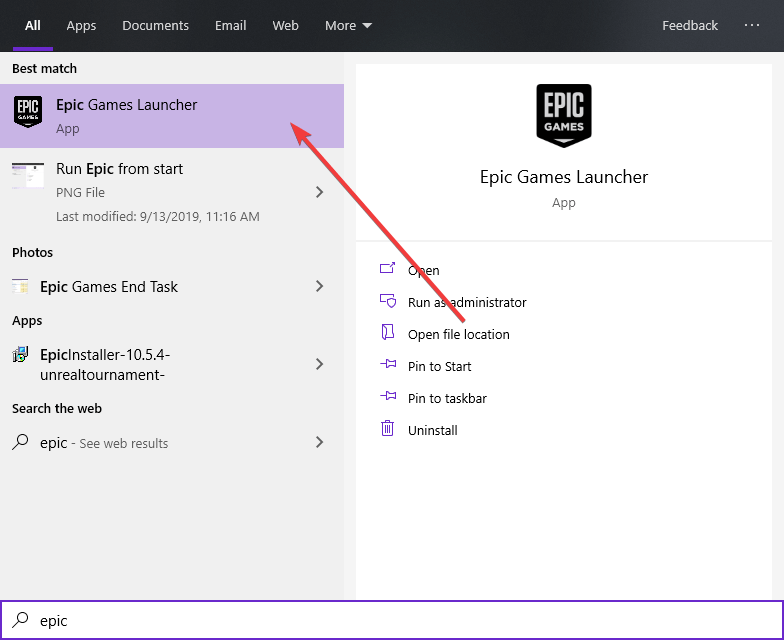
- Aperte janelas
- Digitar Epic Games Launcher
- Clique na entrada para executar
Além disso, você deve considerar excluir o atalho antigo da área de trabalho e criar um novo.
4. Altere as propriedades do Iniciador do Epic Games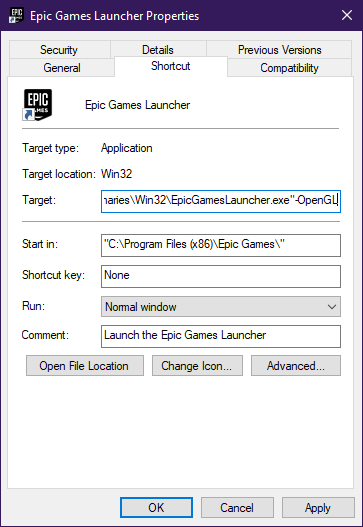
- Clique com o botão direito no Ícone do lançador da Epic Games
- Selecione Propriedades
- Selecione os Guia de atalho
- Vou ao Alvo campo e adicionar
-OpenGL
O campo agora deve ser parecido com isto
"C: Arquivos de programas (x86) Epic GamesLauncherPortalBinariesWin32EpicGamesLauncher.exe" -OpenGL
5. Adicione o Epic Games Launcher como uma exceção ao seu antivírus
Você também pode tentar desativar seu antivírus enquanto executa o Epic Games Launcher.
Adicionar o programa à lista de exceções do seu antivírus varia de acordo com o antivírus, então certifique-se de verificar a documentação adequada.
O mesmo vale para desativar seu antivírus por um determinado período de tempo.
6. Reparar lançador de jogos épicos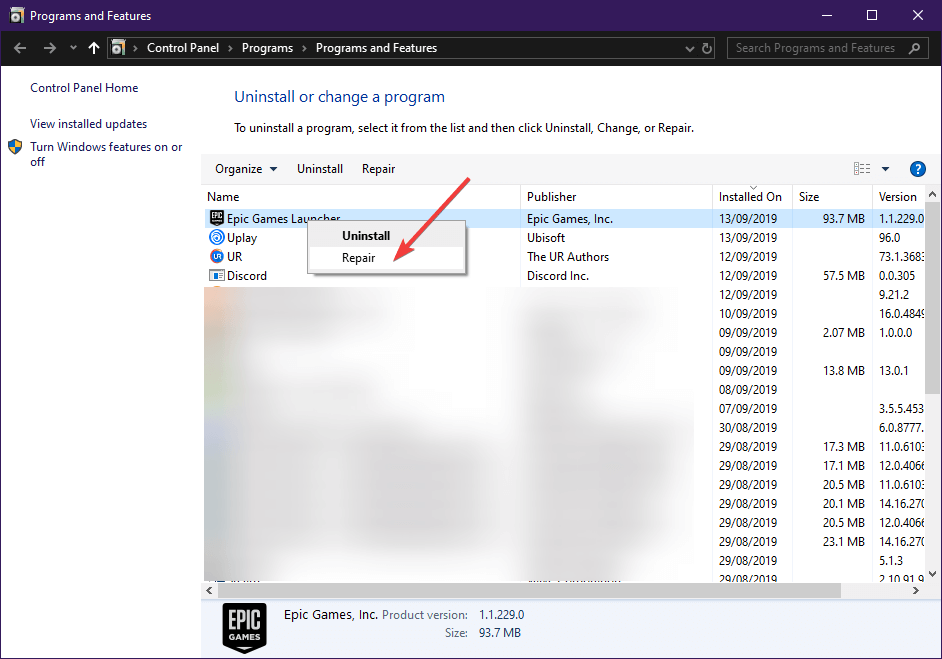
- Aperte janelas + R
- Digite no controle appwiz.cpl para abrir o Programas e características janela
- Procure o lançador de jogos épicos
- Clique com o botão direito e selecione Reparar
7. Instale uma nova cópia do Epic Games Launcher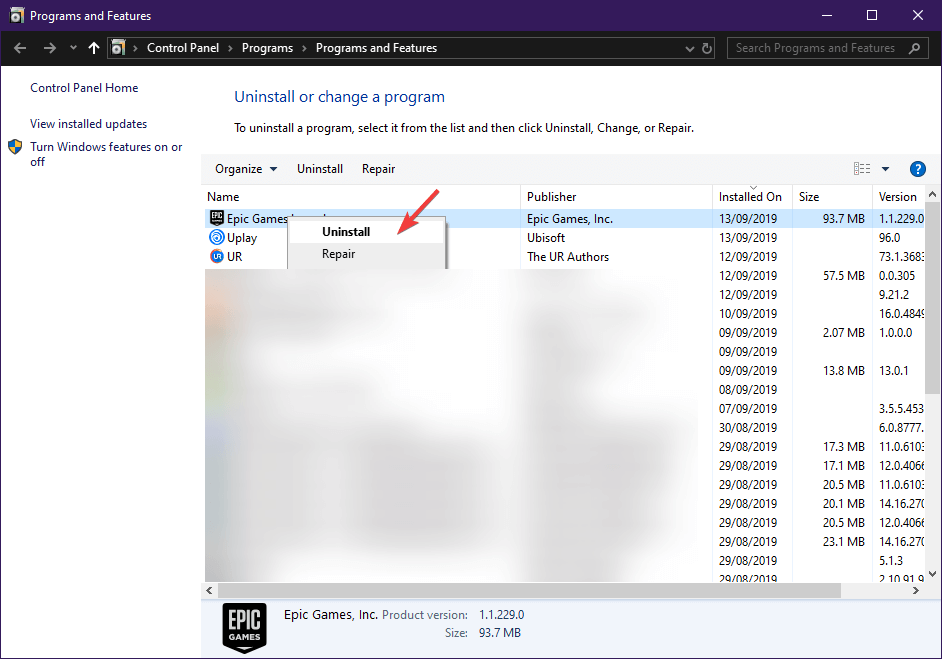
- Aperte janelas + R
- Digite no controle appwiz.cpl para abrir o Programas e características janela
- Procure o lançador de jogos épicos
- Clique com o botão direito e selecione Desinstalar
- Assim que terminar, volte para os Jogos Épicos local na rede Internet e baixe novamente.
Corrigir a oscilação do Iniciador do Epic Games
1. Ajuste suas configurações de exibição
- Clique com o botão direito em uma área vazia da sua área de trabalho
- Selecione Configurações do visor da lista
- Debaixo de Escala e layout entrada, certifique-se de que a escala está definida para 100%
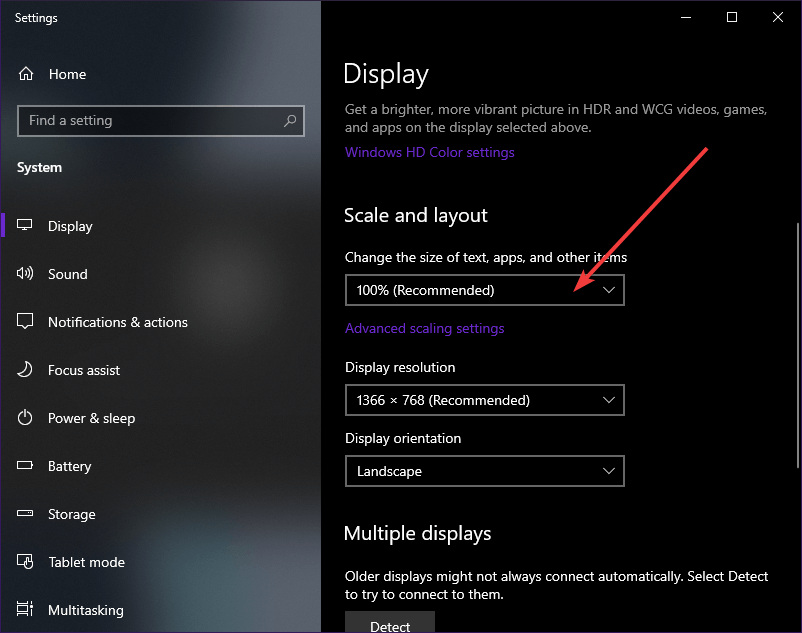
2. Atualize seu driver gráfico
- Aperte janelas + R
- Digitar control.exe
- Vamos para Hardware e som
- Introduzir o Gerenciador de Dispositivos
- Selecione Adaptadores de vídeo
- Clique com o botão direito na sua placa gráfica e selecione atualizar
Além disso, você pode selecionar Desinstalar e obter uma versão nova no site do fabricante.
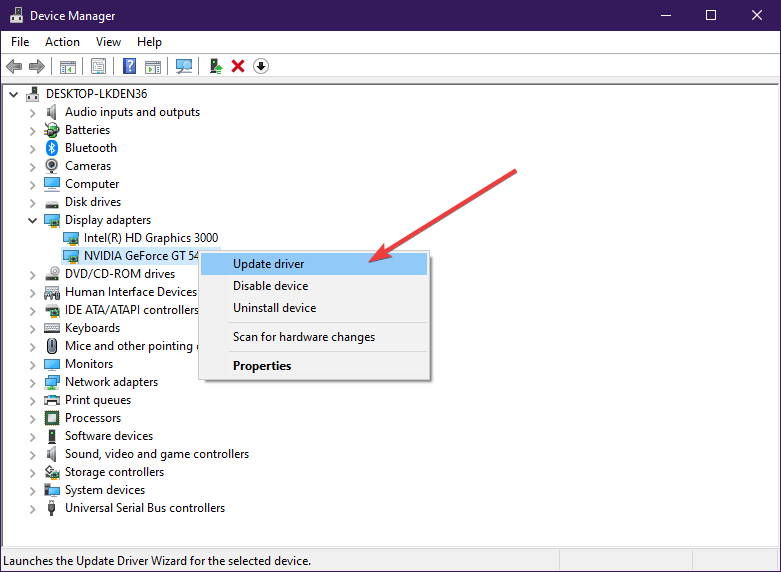
Se você conhece alguma outra solução que possa ajudar, por favor, não hesite em compartilhar com a comunidade nos comentários abaixo!
 Ainda está tendo problemas?Corrija-os com esta ferramenta:
Ainda está tendo problemas?Corrija-os com esta ferramenta:
- Baixe esta ferramenta de reparo de PC classificado como Ótimo no TrustPilot.com (o download começa nesta página).
- Clique Inicia escaneamento para encontrar problemas do Windows que podem estar causando problemas no PC.
- Clique Reparar tudo para corrigir problemas com tecnologias patenteadas (Desconto exclusivo para nossos leitores).
Restoro foi baixado por 0 leitores este mês.
perguntas frequentes
Tente abrir o Lançador épico no menu Iniciar e não no atalho da área de trabalho. Verifique as soluções acima para corrigi-lo. Como último recurso, reinicie o seu sistema e reinstale o inicializador da Epic Games.
Para problemas de conexão, você deve verificar se os servidores da Epic Games não estão desligados. Então verifique se o seu firewall está bloqueando os Epic Games inicializador ou se a proteção contra malware do Windows o está bloqueando.
Primeiro, certifique-se de que o inicializador da Epic Games esteja fechado fazendo check-in Gerenciador de tarefase, em seguida, exclua o cache da web seguindo o guia passo a passo acima.

![Fortnite preso em Por favor, aguarde [Resolvido]](/f/5f155a810412e1385895302b618d1b42.jpg?width=300&height=460)
